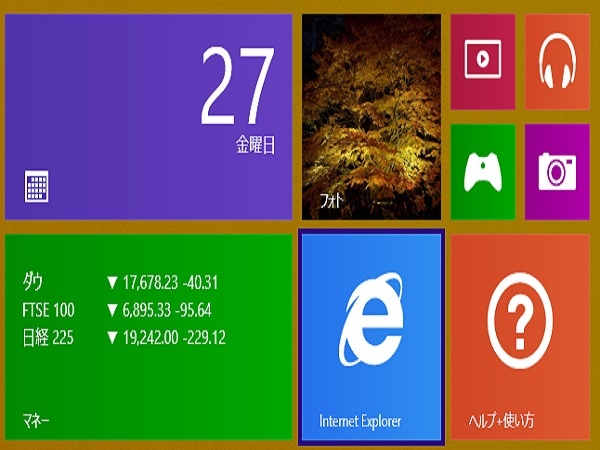
Internet Explorer(インターネットエクスプローラー)では、検索エンジンを提供しているbing、Google、Yahoo!などのことを「検索プロバイダー」といいます。
IEの初期設定では、Bingが設定されていますが、Bing以外の検索プロバイダーに設定を替えたい、今まで使っていた検索プロバイダーを使いたいということがあります。
そこで今回は、検索プロバイダーを追加したり削除したりしてみたいと思います。
目次
自分が使いやすい検索プロバイダーにする
IEは、アドレス欄に検索キーワードを入力することで、簡単に検索することが出来るようになっています。
この便利な機能は、マイクロソフトが初期設定にしているBingという検索プロバイダーが設定されているからです。自分が使いたい検索プロバイダーのアドオン(追加機能)をインストールすることで、自由に変更することができます。
いつもは、Yahoo!JAPANを使って検索しているのであれば、Yahoo!JAPANをインストールして、毎回の検索をYahoo!JAPANでするようにできます。
他にも、一般的な検索サイトだけでなくWikipedia検索、価格.com商品検索、アマゾン商品検索などのショッピングサイトから検索することも出来ます。
検索プロバイダーを追加・変更する
1.検索ボタンの「追加」をクリックする
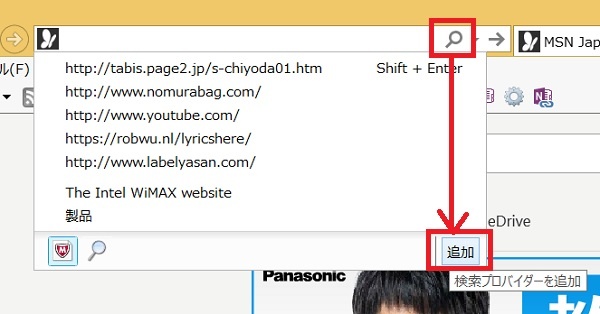
IEを起動したら、検索ボックスにある虫眼鏡マークの検索ボタンをクリックし、メニューが表示されるので、「追加」をクリックします。
2.検索プロバイダーを選ぶ
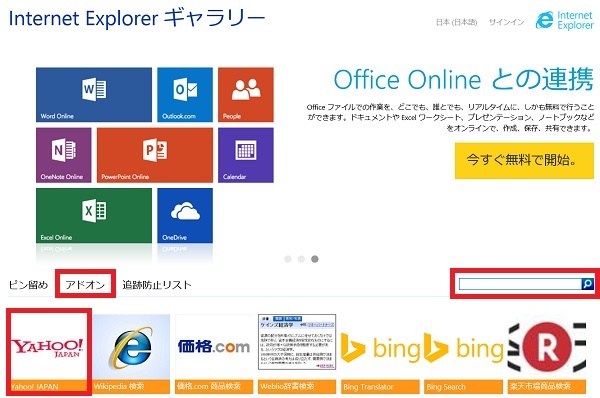
Internet Explorerギャラリーが表示されるので、アドオンを選び、インストールしたい検索プロバイダーを選びます。
今回は、Yahoo!JAPANの検索プロバイダーをインストールするので、「Yahoo!JAPAN」をクリックします。
こちらの画面に表示されていない検索プロバイダーを探したい場合には、右上にある検索ボックスで検索すると表示されます。
3.IEにプロバイダーを追加する
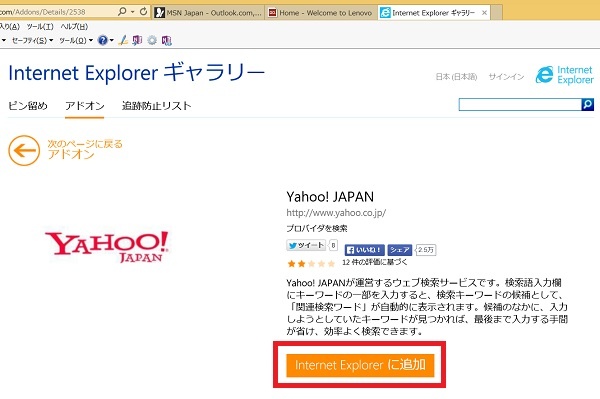
検索プロバイダーの詳細画面が表示されるので、「Internet Explorerに追加」ボタンをクリックします。
4.検索プロバイダーを追加設定する
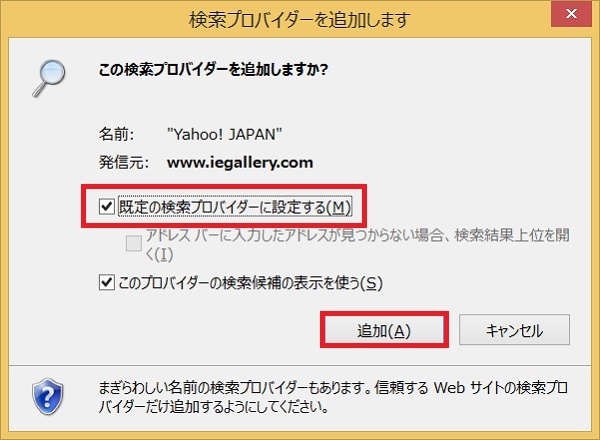
「検索プロバイダーを追加します」という画面が表示されたら、「既定の検索プロバイダーに設定する」にチェックを入れ、「追加」をクリックします。
これで、IEで検索する再のアドレス欄検索の検索サイトが切り替わります。
アドオンに無い検索プロバイダーを検索する
1.検索ボックスから探す
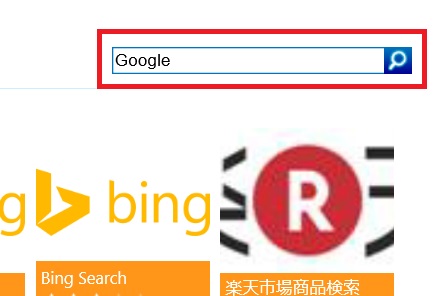
上記2のアドオン画面でインストールしたい検索プロバイダーが表示されていないときは、右側にある検索ボックスに入力して検索します。
例えばGoogleの検索プロバイダーを探したいなら、検索ボックスに「Google」と入力してエンターを押します。
2.検索結果が表示される
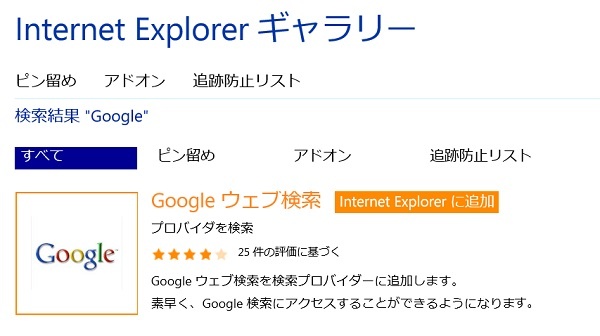
検索結果が表示されます。検索プロバイダーであるGoogleが提供している「Googleウェブ検索」が表示されるので、「Internet Explorerに追加」をクリックします。
設定を続ける場合は、上記3以降の手続きを参照して進めて下さい。
IEにInternetした検索プロバイダーを削除する
1.ツールからアドオン管理へ
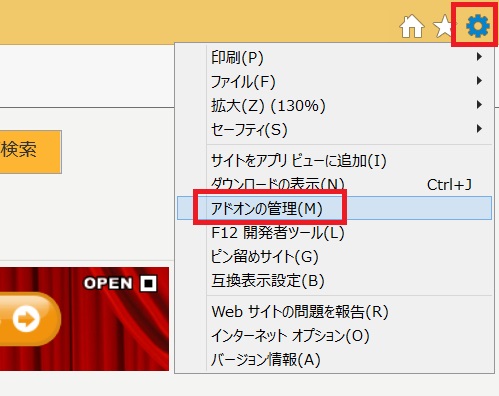
IEの画面の右端にある歯車マークの「ツール」をクリックしてメニューを表示し、「アドオンの管理」をクリックします。
2.検索プロバイダーを削除する
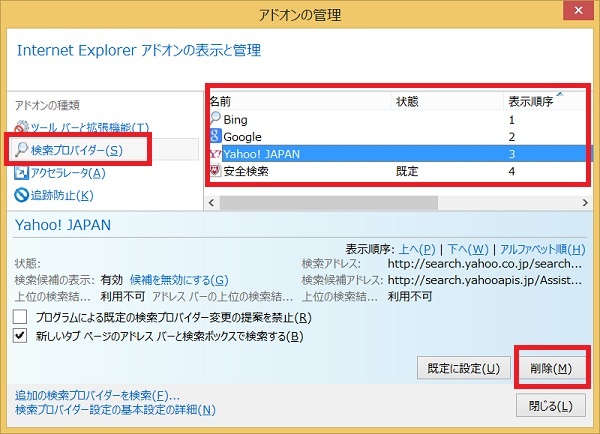
アドオンの管理画面が表示されたら、左側の「検索プロバイダー」をクリックし、右側にインストールされている検索プロバイダーが表示されますので、削除したい検索プロバイダーを選び、「削除」をクリックします。
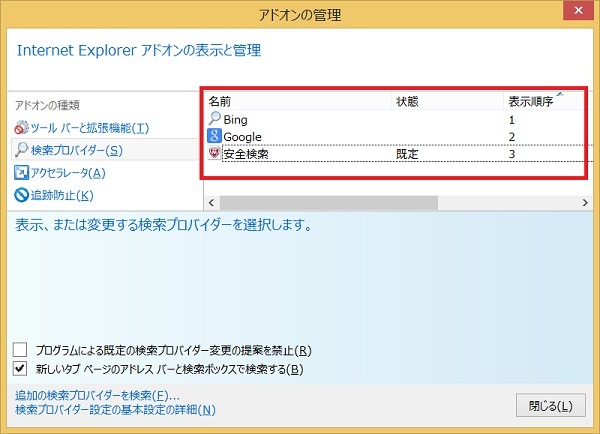
削除した後の「アドオンの管理」画面です。上記で削除したYahoo!JAPANの検索プロバイダーが削除されました。
編集後記
デスクトップ版のIEで検索プロバイダーを変更すると、アプリ版の検索プロバイダーも同時に変更されます。
アプリを利用している人は、この方法でデスクトップのIEから検索プロバイダーを切り替えるといいと思います。
検索プロバイダーを追加・変更する効果
- 自分が使いやすい検索サイトで検索することができる
- 精度の高い検索サービスに切り替えることができる
Internet Explorer11の便利な機能を5つ紹介していますので、そちらも合わせてご覧ください。

コメントを残す